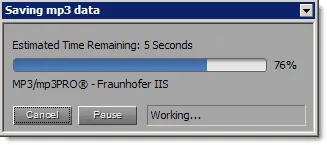Как да изберете песни от CD-аудио, за да ги запазите в MP3, CD-конвертирате аудио в MP3,
Как да извличане на аудио от CD-Audio, използващи Adobe Audition, и да ги запишете като MP3 формат.
В тази статия ще се фокусира върху това как да извличане на аудио от CD-Audio, използващи Adobe Audition, или по-добре да се каже - "откъснете" аудио CD, да конвертирате и да ги запишете в желания формат. като Flac, маймуна Audio, Ogg Vorbis, или просто в MP3.
Така че, вмъкнете в компютъра аудио компакт-диска, данните от който искате да конвертирате. Включете Adobe Audition (най-добър трети вариант). След това натиснете бутона левия бутон на мишката и изберете File извличане на аудио от CD ...,
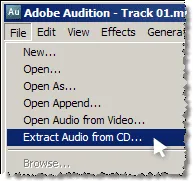
тогава ние отвори следният прозорец: извличане на аудио от CD
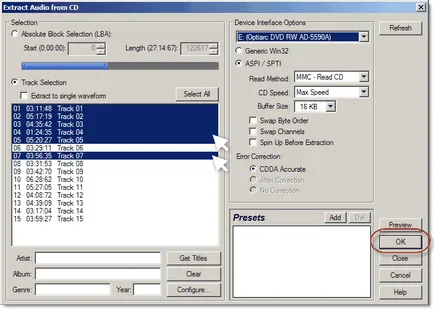
В дясната част на прозореца за настройки, можете да оставите по подразбиране. В полето в ляво, изберете всички или избирателно писти (две стрелки). За селективна изолация на песни може да бъде ispolzovat Clavey комбинация: Ctrl и левия бутон на мишката. бутон Preview, за да слушате песента за преглед.
Бутон Get дялове (не винаги) ви позволява да вземе информация от CD с данни (когато е свързан към интернет), за да преименувате песните автоматично, когато има име на замяна, като например по-Track 01. Track 02 разбираемо. Окончателен пистата, ние натиснете върху OK. Още ...
Тя започва процеса на извличане на файлове. Седим, в очакване ... не е бърз процес.
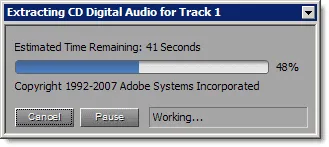
След като програмата е приключила процеса на извличане на CD Digital Audio. ние виждаме, че в лявата раздела има назначен файлове без разширения. Това е същата "екстракт".
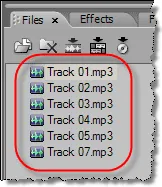
На този етап не можем да направим с тези файлове, всички ние искаме .... и сега просто запишете файла.
Иновациите на третата версия на Adobe Audition е, че стана възможно да се маса (пакет), за да съхранявате множество аудио файлове в папката, предложен в избрания формат. окончателен, с едно докосване.
Това предлагаме в следващия диалогов прозорец. За да направите това, отидете: Файл. Запазване на всички аудио As ... (с изключение на целия звук като).
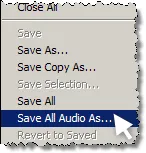

1. Изберете място, за да запишете файла.
Ако искате да зададете макроси autosubstitution в ред мета описания, които са взети от базата данни на интернет CD, можете да погледнете в списъка Име на файл шаблон за конфигуриране на настройките, или да напуснат по подразбиране, както е.
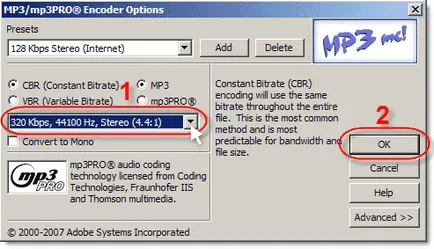
Решение за параметрите на бъдещето на MP3 (или друг аудио формат) - Щракнете върху OK.
4. Запазете файла, като щракнете върху Запиши.
След това се случи, за да конвертирате файлове в MP3 формат и да ги запишете на указаното място на диска.